Detaillierte Anleitung zum Kauf von Songs bei iTunes im Jahr 2025
Viele würden sagen, dass der Nummernthron des Musikstreamings jetzt vergeben wurde Spotify. Obwohl dies irgendwie offensichtlich ist, können wir immer noch nicht leugnen, dass es immer noch Haufen, tatsächlich Millionen, von Audiophilen gibt, die es vorziehen, Tracks von beiden zu hören Apple Music oder itunes. Obwohl Apple versucht hat, iTunes daran zu hindern, auf iOS-Geräten ausgeführt zu werden, können Benutzer dies immer noch tun Kaufen Sie Songs von iTunes und diese gekaufte Musik speichern.
Abgesehen davon, dass es als gute App für Datei- und Medienorganisationen bekannt ist, sollten die Leute wissen, dass sie immer noch Songs von iTunes kaufen können. Sie müssen nur bedenken, dass die im iTunes Store gekauften nicht außerhalb der App oder auf beliebigen anderen Geräten abgespielt werden können, da sie mit Schutz verschlüsselt sind. Keine Sorge, auch damit beschäftigen wir uns in diesem Beitrag.
Artikelinhalt Teil 1. Wie kaufe ich Musik bei iTunes?Teil 2. Wie lade ich die gekaufte iTunes-Musik herunter?Teil 3. Wie kann ich gekaufte iTunes-Musik ohne Einschränkungen streamen?Teil 4. Zusammenfassung
Teil 1. Wie kaufe ich Musik bei iTunes?
Früher war es die übliche Aktion von Audiophilen, Songs von iTunes zu kaufen. Aber wenn Apple Music als Ersatz für iTunes in Sachen Streaming eingeführt wurde, kann ein Abonnent einfach einen kostenpflichtigen Plan abonnieren und alle Titel herunterladen, ohne sie kaufen zu müssen.
Das Gute für den Fall, dass Sie nicht vorhaben, einen der kostenpflichtigen Pläne von Apple Music zu abonnieren oder seine Dienste in Anspruch zu nehmen, ist, dass Sie immer noch Songs von iTunes über Ihr Apple-Konto kaufen können. Wie bereits erwähnt, wurde dieser Abschnitt erstellt, um im Detail zu erklären, wie Sie das tun können. Ob Sie eine verwenden Mac oder Windows-PC oder iPhone können Sie ganz einfach Songs von iTunes kaufen.
Kaufen von Songs von iTunes mit Ihrem Mac
Wenn Sie ein Mac-Benutzer sind, müssen Sie die folgenden Schritte befolgen.
Schritt 1. Öffnen Sie Ihre Apple Music-App. Tippen Sie auf „Musik“ und wählen Sie dann „Einstellungen“ aus den angezeigten Optionen.
Schritt 2. Gehen Sie zum Menü „Allgemein“ und wählen Sie dort „iTunes Store“. Tippen Sie anschließend auf die Schaltfläche „OK“.

Schritt 3. Geben Sie über die Suchleiste den Namen des Titels oder sogar das Album ein, das Sie kaufen möchten.
Schritt 4. Als nächstes müssen Sie auf die Schaltfläche „iTunes Store“ tippen. Sie sehen es in der oberen rechten Ecke des Bildschirms.
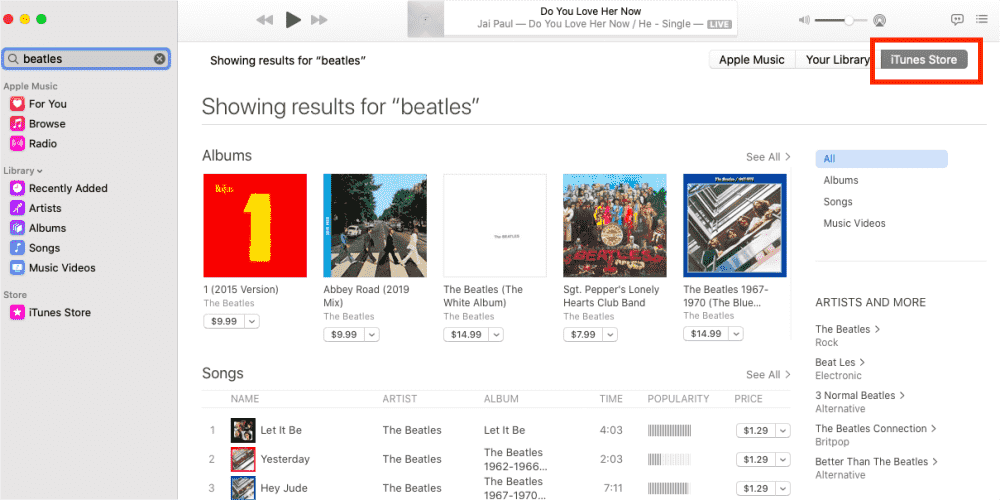
Schritt #5. Um mit dem Kauf des Songs fortzufahren, tippen Sie auf die Schaltfläche „Preis“ daneben. Die Transaktion wird abgeschlossen, sobald Sie Ihre Apple-ID und Ihr Passwort eingegeben haben.
Kaufen von Songs von iTunes mit Ihrem Windows-PC
Natürlich haben wir hier auch eine Anleitung, wie Sie Songs von iTunes kaufen können, wenn Sie ein Windows-Benutzer sind.
Schritt 1. Starten Sie die iTunes-App auf Ihrem PC und wählen Sie im Popup-Menü „Musik“.
Schritt 2. Tippen Sie in der Navigationsleiste auf die Schaltfläche „Store“. Suchen Sie nach dem Song oder Album, das Sie kaufen möchten.
Schritt 3. Den Preis sehen Sie neben dem Song. Klicken Sie darauf, um fortzufahren. Schließen Sie die Transaktion ab, indem Sie Ihre Apple-ID und Ihr Passwort eingeben.
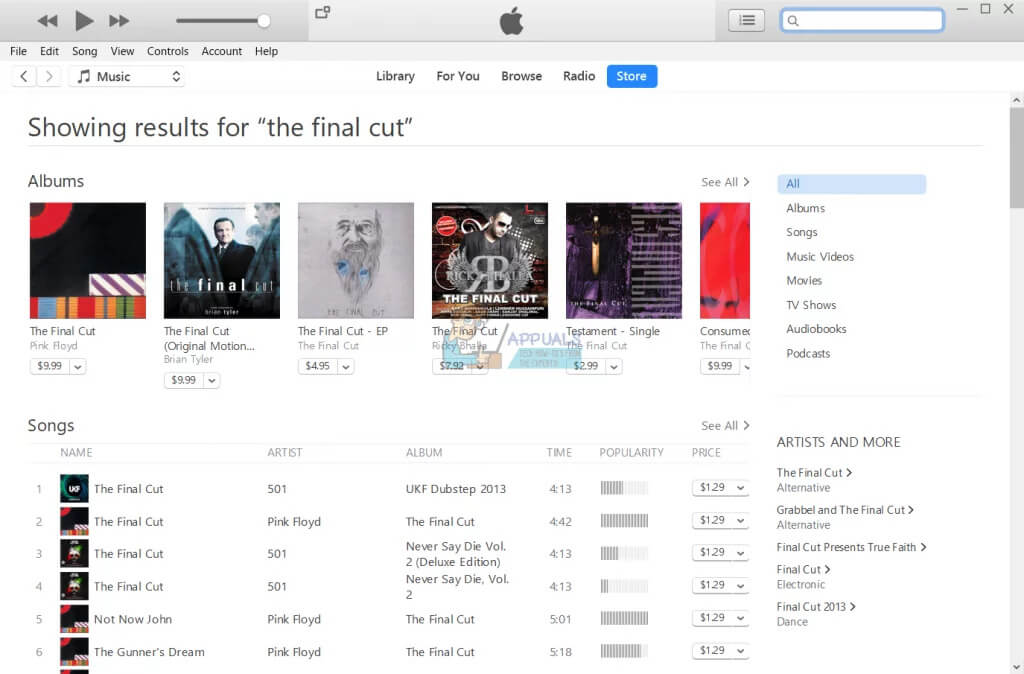
Anschließend sehen Sie die gekauften Titel in Ihrer Musikbibliothek.
Kaufen von Songs von iTunes mit Ihrem iPhone oder iPad
Wie bereits erwähnt, haben wir hier auch das detaillierte Verfahren, wie Sie Songs von iTunes kaufen können, falls Sie Ihr tragbares iOS-Gerät wie ein iPhone oder ein iPad verwenden möchten. Hier sind die Schritte, die befolgt werden müssen.
Schritt 1. Starten Sie die iTunes Store-Anwendung. Klicken Sie auf das Menü „Musik“ am unteren Bildschirmrand.
Schritt 2. Suchen Sie nach dem Titel oder Album, das Sie kaufen möchten, und klicken Sie auf die Schaltfläche „Preis“, um es zu kaufen.
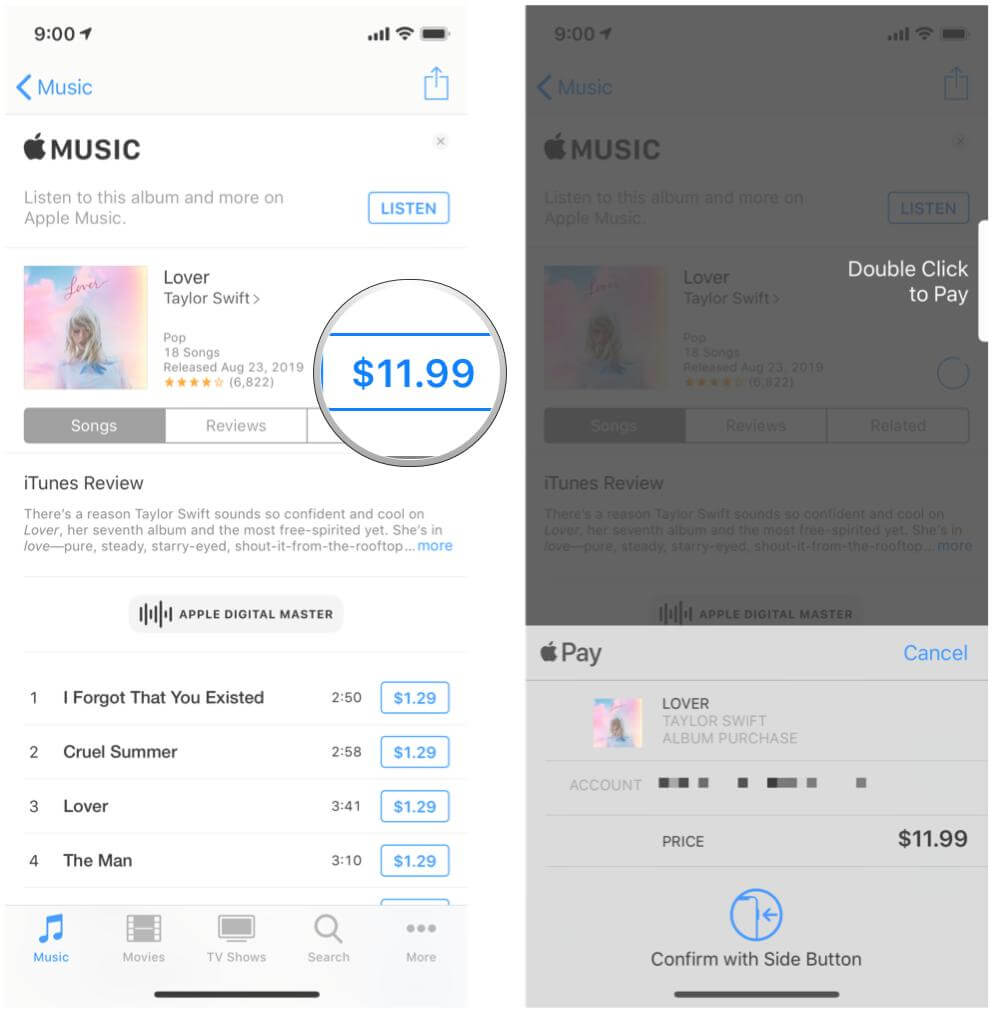
Schritt 3. Der Vorgang wird abgeschlossen, indem Sie Ihre Apple-ID und Ihr Passwort angeben.
Nachdem Sie das oben Gesagte getan haben, werden die gekauften Titel aus dem iTunes Store in Ihrer Apple Music App angezeigt.
Kaufen von Songs mit einer iTunes-Geschenkkarte
Wenn Sie kürzlich eine iTunes-Geschenkkarte erhalten haben, können Sie damit tatsächlich Musik von iTunes kaufen. Das erste, was zu tun ist, ist es einzulösen. Das Einlösen über Ihren Windows-PC ist so einfach. Hier ist, wie es geht.
Schritt 1. Auf der Rückseite der Geschenkkarte befindet sich ein Etikett, das Sie freirubbeln müssen. Das sollte einen 16-stelligen Code offenbaren.
Schritt 2. Starten Sie die iTunes-App auf Ihrem PC. Wählen Sie in der Menüleiste „Konto“.
Schritt 3. Wählen Sie als nächstes die Option „Einlösen“. Sie müssen sich bei Ihrem Konto anmelden. Verwenden Sie Ihre Anmeldeinformationen und folgen Sie einfach den Anweisungen auf dem Bildschirm.
Nach dem Einlösevorgang können Sie jetzt Songs von iTunes mit dem Guthaben kaufen, das Sie in Ihrer Apple ID haben.
Teil 2. Wie lade ich die gekaufte iTunes-Musik herunter?
Nachdem wir gelernt haben, wie man Songs von iTunes kauft, ist es auch wichtig, dass wir wissen, wie wir die gekauften Tracks herunterladen können. Sie können sich dabei auf die unten stehende Anleitung beziehen.
Laden Sie gekaufte iTunes-Musik auf Ihr iPhone herunter
Schritt 1. Öffnen Sie mit Ihrem tragbaren iOS-Gerät die iTunes Store-Anwendung. Tippen Sie unten auf Ihrem Bildschirm auf die Schaltfläche „Mehr“.
Schritt 2. Klicken Sie auf die Option „Gekauft“ > „Musik“. Sie sollten eine Liste aller Titel sehen, die Sie mit Ihrem Apple-ID-Konto gekauft haben, geordnet nach Künstlern. Suchen Sie nach dem Lied, das Sie herunterladen möchten, und tippen Sie einfach darauf.
Schritt 3. Wenn ein Titel über eine Wiedergabeschaltfläche verfügt, wurde er bereits auf das Telefon heruntergeladen. Wenn Sie stattdessen eine Cloud sehen, wurde sie gekauft, aber nicht installiert. Tippen Sie auf die Cloud, um sie herunterzuladen.

Laden Sie gekaufte iTunes-Musik auf Ihren Mac herunter
Schritt 1. Öffnen Sie die Apple Music-App.
Schritt 2. Am oberen Rand des Bildschirms befindet sich eine Menüleiste, in der Sie die Option „Konto“ auswählen können. Tippen Sie als Nächstes auf die Schaltfläche „Gekauft“.
Schritt 3. Suchen Sie nach dem gekauften iTunes-Song, den Sie herunterladen möchten.
Schritt 4. Klicken Sie einfach auf die Schaltfläche „Herunterladen“ neben dem ausgewählten Song oder Album.
Laden Sie gekaufte iTunes-Musik auf Ihren Windows-PC herunter
Schritt 1. Starten Sie auf Ihrem Windows-Computer die iTunes-App. Tippen Sie in der Menüleiste auf das Menü „iTunes Store“.
Schritt 2. Wählen Sie „Konto“ und dann „Gekauft“, um zu sehen, wo sich die heruntergeladenen iTunes-Songs befinden.
Schritt 3. In der oberen linken Ecke des Hauptbildschirms von iTunes befindet sich eine Menüleiste, in der die Option „Musik“ zu finden ist. Tippen Sie auf diese Schaltfläche.
Schritt 4. Suchen Sie die gekaufte Musik, die heruntergeladen werden soll, und klicken Sie auf das Menü „Download“ daneben, um fortzufahren.
So einfach wie oben beschrieben, können Sie alle gekaufte Musik aus dem iTunes Store herunterladen und auf Ihren Geräten speichern.
Teil 3. Wie kann ich gekaufte iTunes-Musik ohne Einschränkungen streamen?
Nachdem Sie den Vorgang zum Kaufen und Herunterladen von Songs bei iTunes abgeschlossen haben, ist es jetzt an der Zeit, herauszufinden, wie das uneingeschränkte Anhören auf jedem Gerät ermöglicht werden kann.
Wie Sie vielleicht wissen, handelt es sich bei gekaufter Musik oder Songs aus dem iTunes Store um geschützte Dateien. Zu bekommen Musik zu Google Slides hinzugefügt oder auf einem beliebigen Gerät oder Mediaplayer abgespielt werden, ist das Entfernen der Verschlüsselung die erste Aktion, die durchgeführt werden muss. Zum Glück gibt es tolle Apps wie die TunesFun Apple Musikkonverter das kann man problemlos Apple Music DRM-Entfernung.
Abgesehen von der TunesFun Durch die Fähigkeit von Apple Music Converter, den Schutz von iTunes- und Apple Music-Titeln aufzuheben, hilft diese App auch bei der Konvertierung der Titel in gängige Formate wie MP3. Es hat eine hohe Geschwindigkeit und sorgt für eine verlustfreie Transformation von Dateien. Natürlich ist auch die Installation der App einfach, da sowohl Windows als auch Mac diese App unterstützen.
So können die Konvertierungs- und Download-Prozesse über dieses professionelle Tool durchgeführt werden.
Versuchen Sie es kostenlos Versuchen Sie es kostenlos
Schritt 1. Sehen Sie sich die Apple Music- oder iTunes-Songs in der Vorschau an und wählen Sie sie aus, sobald diese App auf Ihrem Computer installiert und gestartet wurde.

Schritt 2. Wählen Sie aus der Liste der unterstützten Ausgabeformate eines aus, das Sie verwenden möchten. Die Einstellungen der Ausgangsparameter unten können ebenfalls wie beabsichtigt geändert werden.

Schritt 3. Tippen Sie unten auf der Seite auf die Schaltfläche „Konvertieren“, wenn Sie mit der Einrichtung fertig sind. Der Konvertierungsprozess beginnt in dem Moment, in dem diese Schaltfläche angetippt wurde. Außerdem soll der DRM-Entfernungsprozess gleichzeitig stattfinden.

Schritt 4. Sobald der Vorgang abgeschlossen ist, sind die iTunes- oder Apple Music-Songs, die Sie haben, jetzt DRM-frei und werden in das ausgewählte Ausgabeformat umgewandelt.

Teil 4. Zusammenfassung
Der Vorgang zum Kauf von Songs von iTunes ist einfach durchzuführen und sie auf Ihre Geräte herunterzuladen. Wenn es jedoch darum geht, sie außerhalb der App oder auf nicht autorisierten Geräten anzuhören, wird dafür ein professionelles Tool benötigt. Glücklicherweise können Sie immer vertrauenswürdige Apps wie die verwenden TunesFun Apple Musikkonverter in solchen Fällen.
Hinterlassen Sie uns eine Nachricht